Fonttien asentaminen tai asennuksen poistaminen Windows 11:ssä
Microsoft Windows 11 Sankari / / April 29, 2022

Viimeksi päivitetty

Windows 11 sisältää tuhansia kirjasimia, mutta jos haluat uusia, voit asentaa ne nopeasti. Näin
Haluatko lisätä pizzaa asiakirjoihisi ja esityksiisi? Sinun tulisi harkita toisen fontin käyttöä.
Windows 11:n mukana tulee tuhansia niitä, mutta saatat haluta enemmän – Times New Romania voi katsoa vain niin monta kertaa. Voit etsiä ja asentaa uusia kirjasimia verkosta, ja Windows tekee sen helpoksi sallimalla sinun asentaa ja hallita uusia kirjasimia Asetukset-sovelluksessa.
Jos et ole koskaan tehnyt tätä ennen, tutustu kirjasimien asentamiseen tai poistamiseen Windows 11:ssä.
Minkä tyyppisiä fontteja Windows 11 tuetaan?
Uuden fontin asentaminen edellyttää, että se on yhteensopiva Windowsin kanssa. Windows 11 tukee seuraavia kirjasintyyppejä:
- TrueType (.TFF)
- PostScript Type 1 (.PFB + .PFM)
- OpenType (.OTF)
- TrueType Collection (.TTC)
Kun olet ladannut suosikkifonttisi, on aika asentaa ne seuraavien ohjeiden mukaisesti.
Fonttien asentaminen Windows 11:een
Kun olet valmis, voit asentaa uusia kirjasimia Windows 11:een noudattamalla ohjeita:
- Useimmat kirjasimet toimitetaan zip-tiedostoina, joten ensimmäinen asia on purkaa ne helposti käytettävään paikkaan.
- Kun olet valmis asentamaan fontin, avaa Tiedostonhallinta haluamasi fontin sijaintiin ja tuplaklikkaus sen päällä.
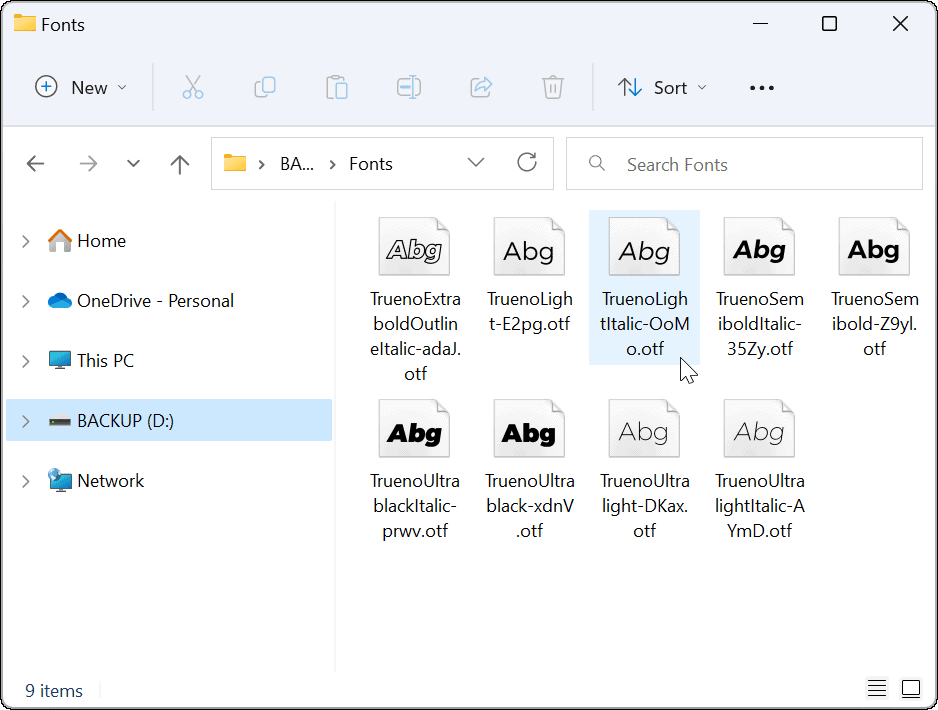
- Kun olet kaksoisnapsauttanut kirjasinta, avautuu ikkuna, jossa näkyy esimerkki siitä, miltä se näyttää. Jos olet valmis käyttämään sitä, napsauta Asenna-painike huipulla.
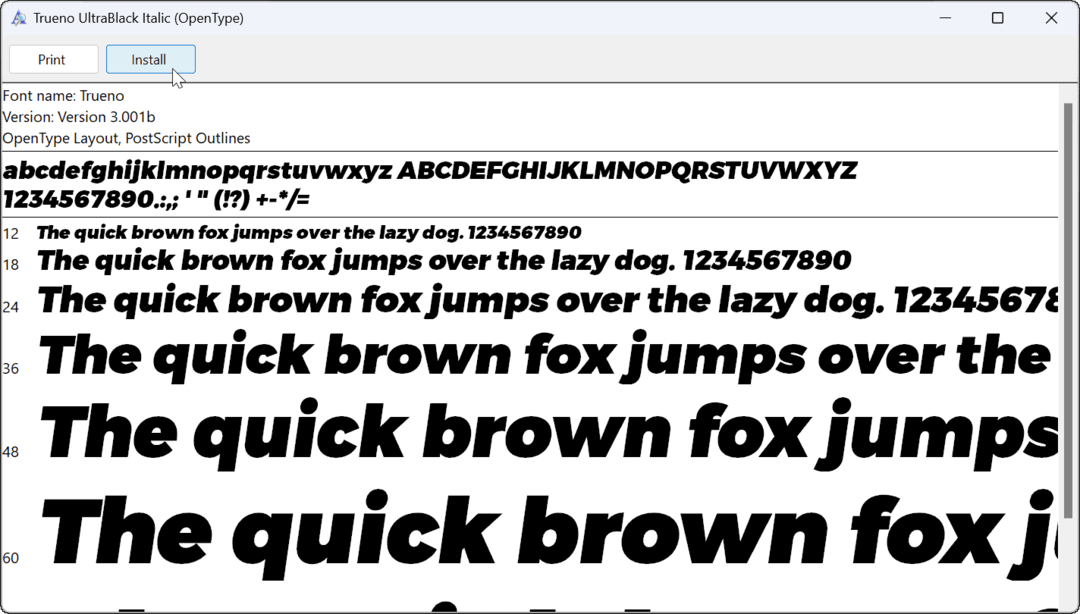
- Fontti asennetaan järjestelmääsi ja se on käytettävissä siellä, missä fontit tavallisesti sijaitsevat. Lisäksi sen pitäisi siirtyä fonttien oletussijaintiin, joka on C:\Windows\Fonts.
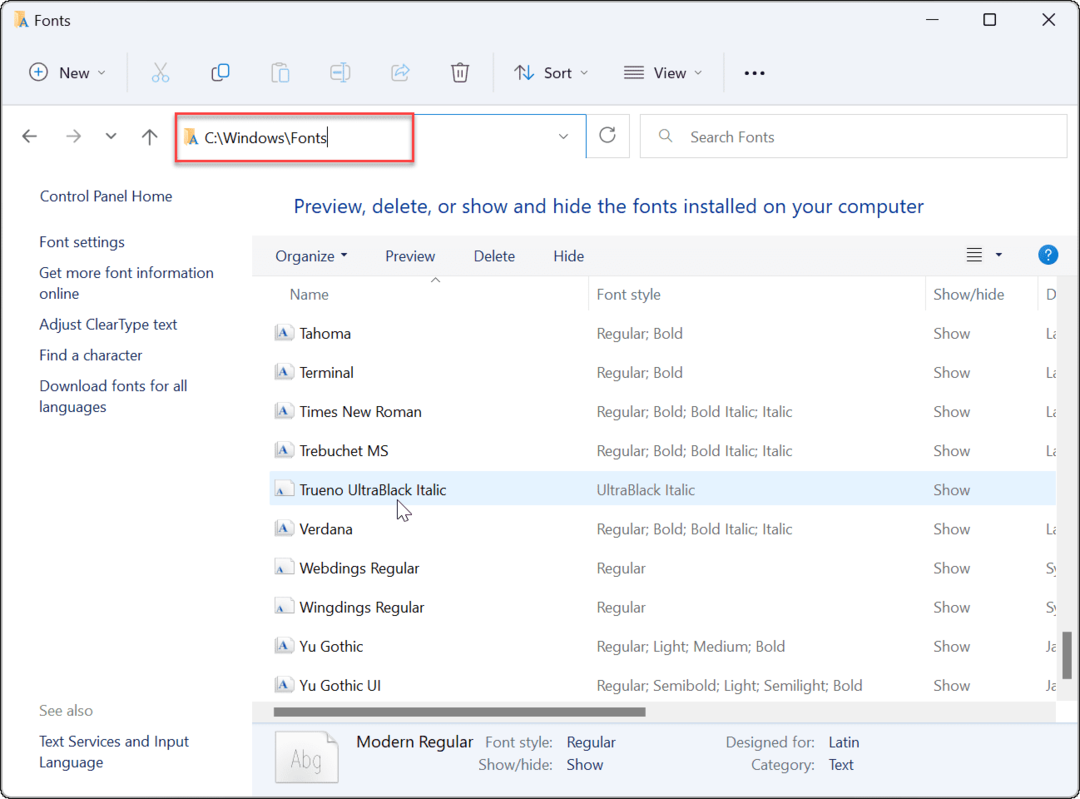
- On myös syytä huomata, että fonttien asentamiseen on toinenkin tapa. Voit esimerkiksi napsauttaa fonttitiedostoa hiiren kakkospainikkeella ja valita Näytä lisää vaihtoehtoja valikosta ja napsauta Asentaa päällä klassinen kontekstivalikko.
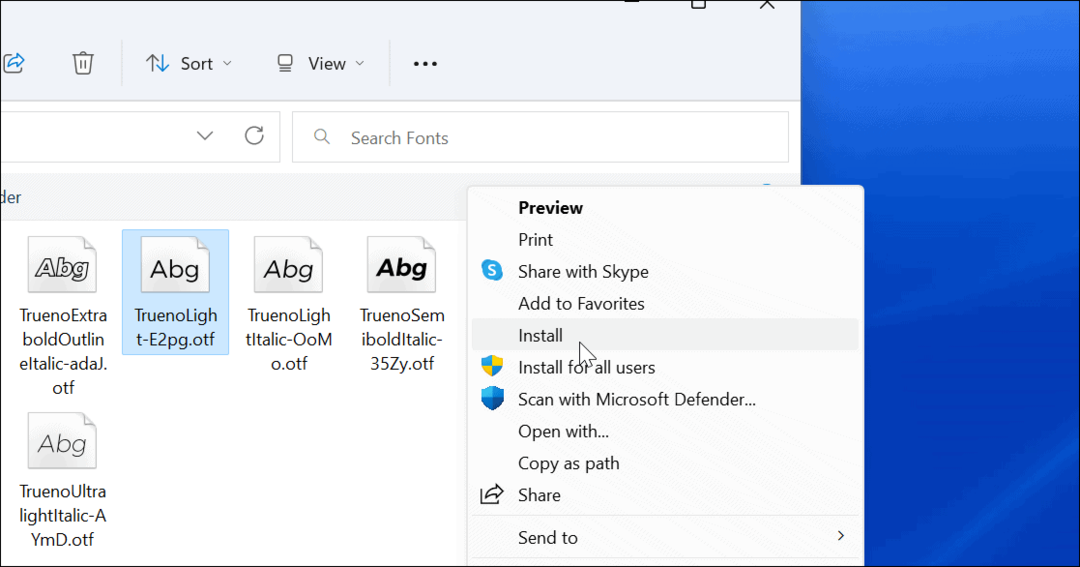
- Kun olet asentanut uuden fontin, voit käyttää sitä missä tahansa sovelluksessa, jossa voit valita erilaisia kirjasimia, kuten Microsoft Wordissa.
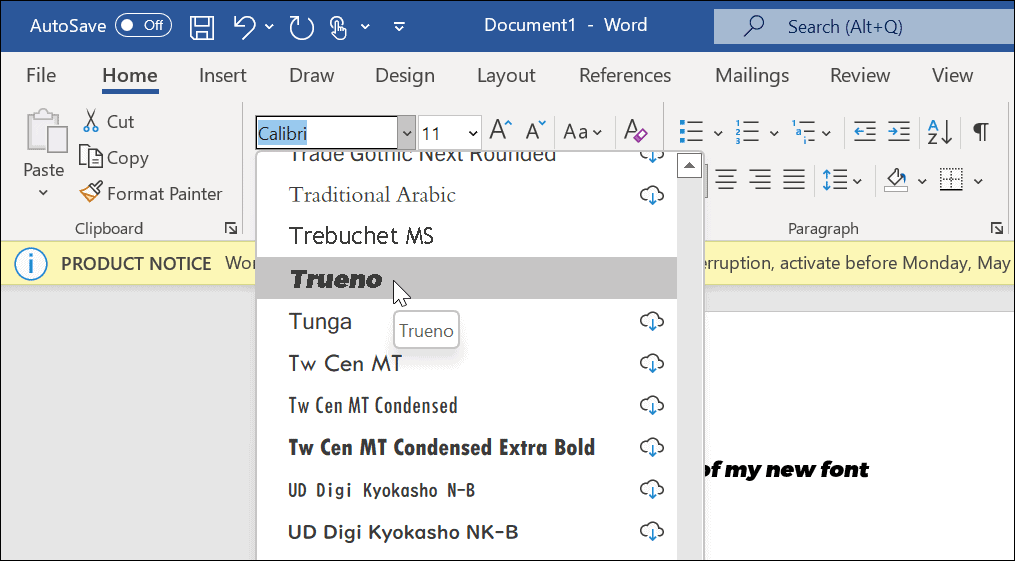
Kuinka asentaa nopeasti uusia kirjasimia Windows 11:een
Microsoft tekee käyttäjien helpommaksi asentaa kirjasimia yksinkertaisesti vetämällä ne sisään asetukset.
Voit asentaa kirjasimia vetämällä ja pudottamalla seuraavasti:
- Avata Käynnistä > Asetukset ja valitse sitten Mukauttaminen > Kirjasimet.
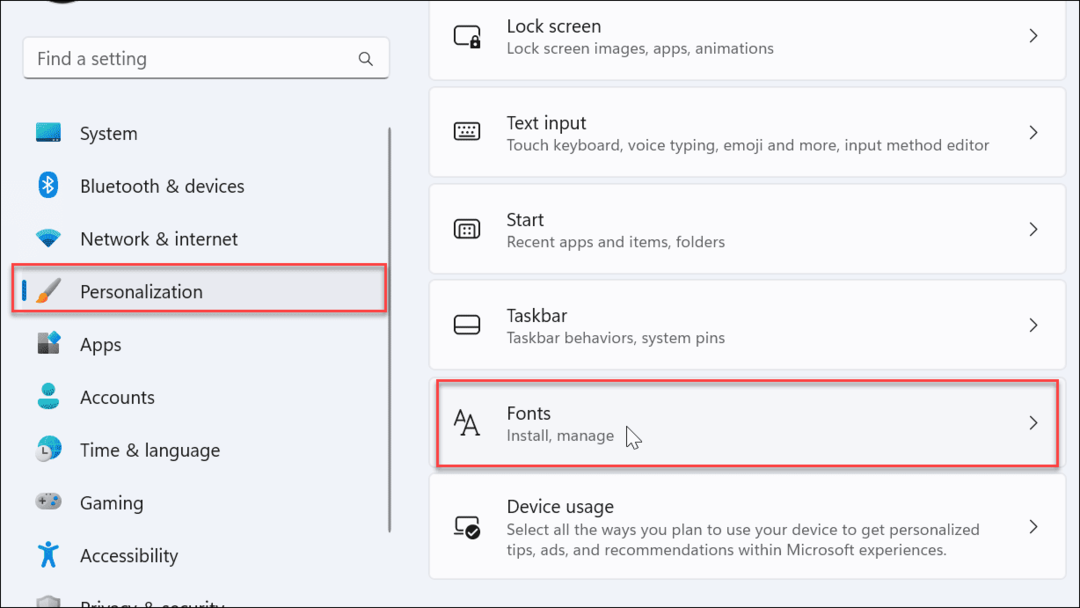
- Kun avaat Fontit -osiosta löydät laatikon fonttitiedostojen asentamista varten. Vedä vain File Explorerista lataamasi fontit laatikkoon.
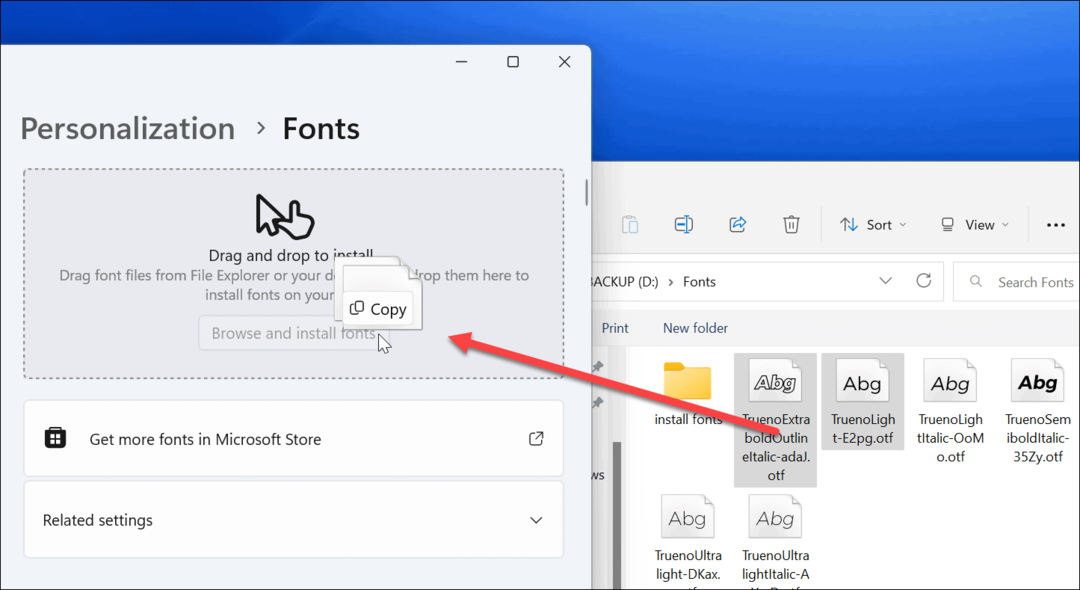
Siinä kaikki. Fonttisi siirretään kohteeseen C:\Windows\Fonts ja olla käytettävissä sovelluksissasi, kuten Microsoft Word tai PowerPointi.
Fontin poistaminen Windows 11:stä
Etkö pidä asentamastasi fontista? Voit poistaa sen nopeasti.
Voit poistaa fontin Windows 11:stä seuraavasti:
- Paina omaa Windows-avain avaamaan Aloitusvalikko ja valitse asetukset.

- Kun asetukset avautuu, siirry kohtaan Personointi vasemmalla olevasta luettelosta, vieritä alas oikealla ja napsauta Fontit.
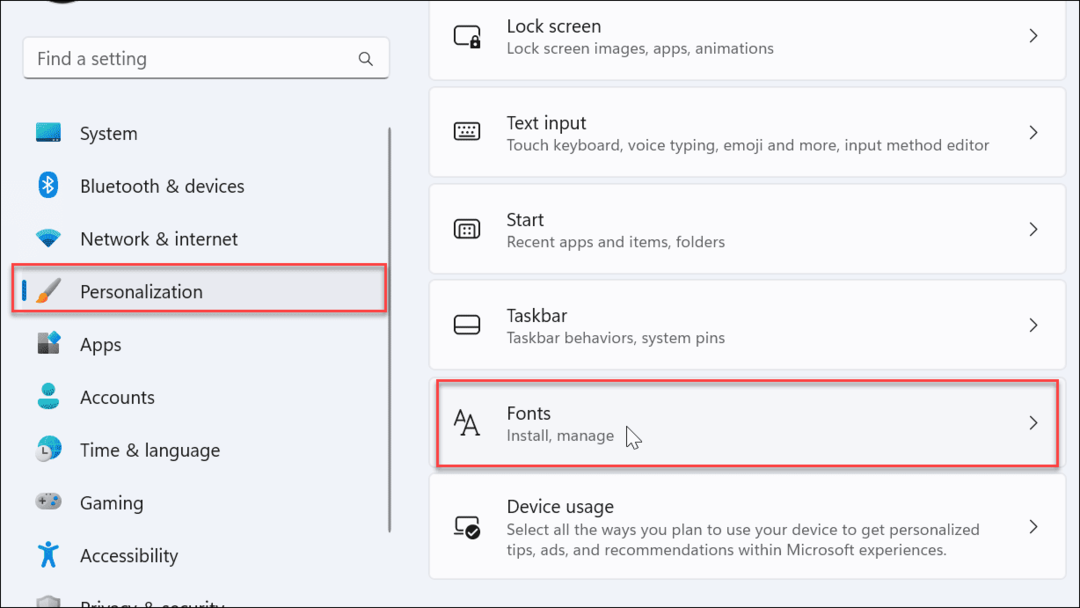
- Jos tiedät kirjasimen nimen, kirjoita se Käytettävissä olevat fontit -kenttää ja napsauta kolmipiste valikosta.
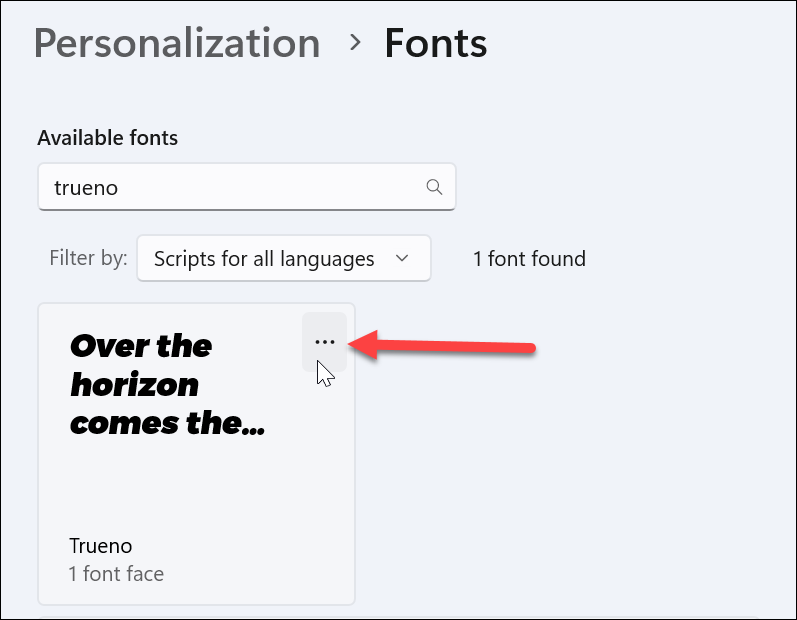
- Klikkaus Poista asennus näkyviin tulevasta valikosta.
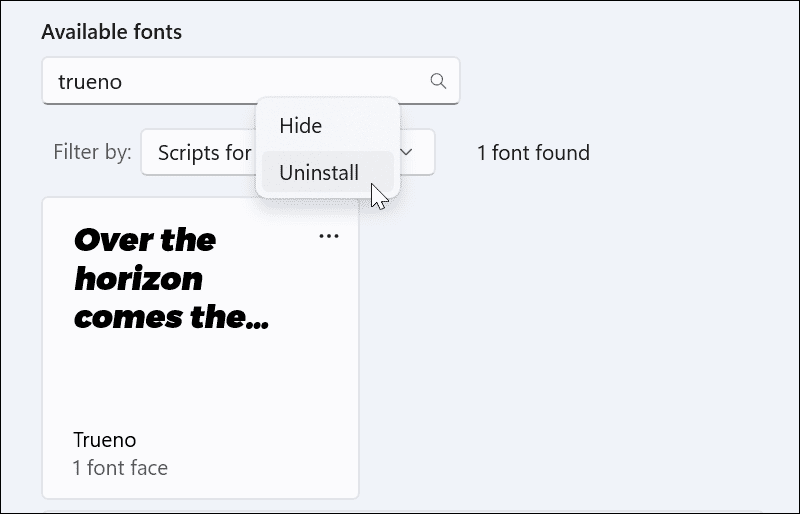
- Klikkaa Poista asennus -painiketta, kun vahvistusviesti tulee näkyviin.
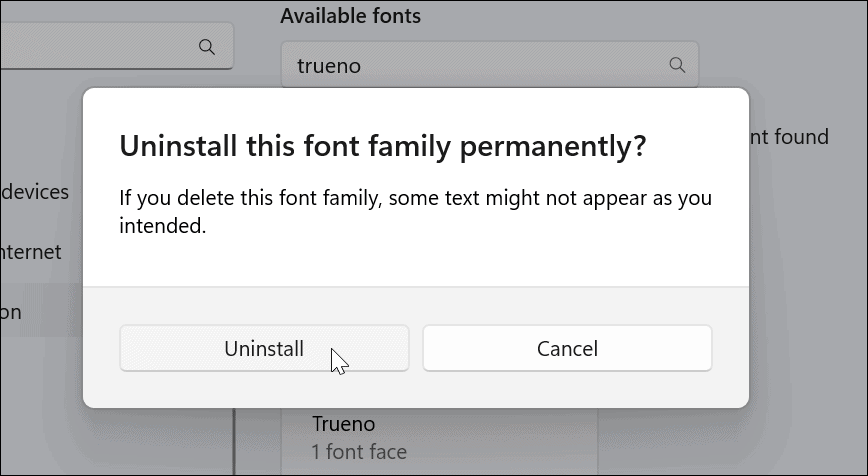
Fonttisi poistetaan, eikä sitä enää näytetä C:\Windows\Fonts hakemistosta. Se ei ole käytettävissä myöskään muissa käyttämissäsi sovelluksissa.
Kuinka asentaa kirjasimia Microsoftilta
Jos et halua asentaa kirjasimia Internetistä, voit hankkia ne Microsoft Storesta.
Asenna fontit sovelluksesta seuraavien vaiheiden avulla Microsoft Store:
- Käynnistä Microsoft Store sovellus tehtäväpalkista ja hae fontit kun se avautuu.
- Selaa käytettävissä olevia fontteja ja napsauta haluamaasi fonttia.
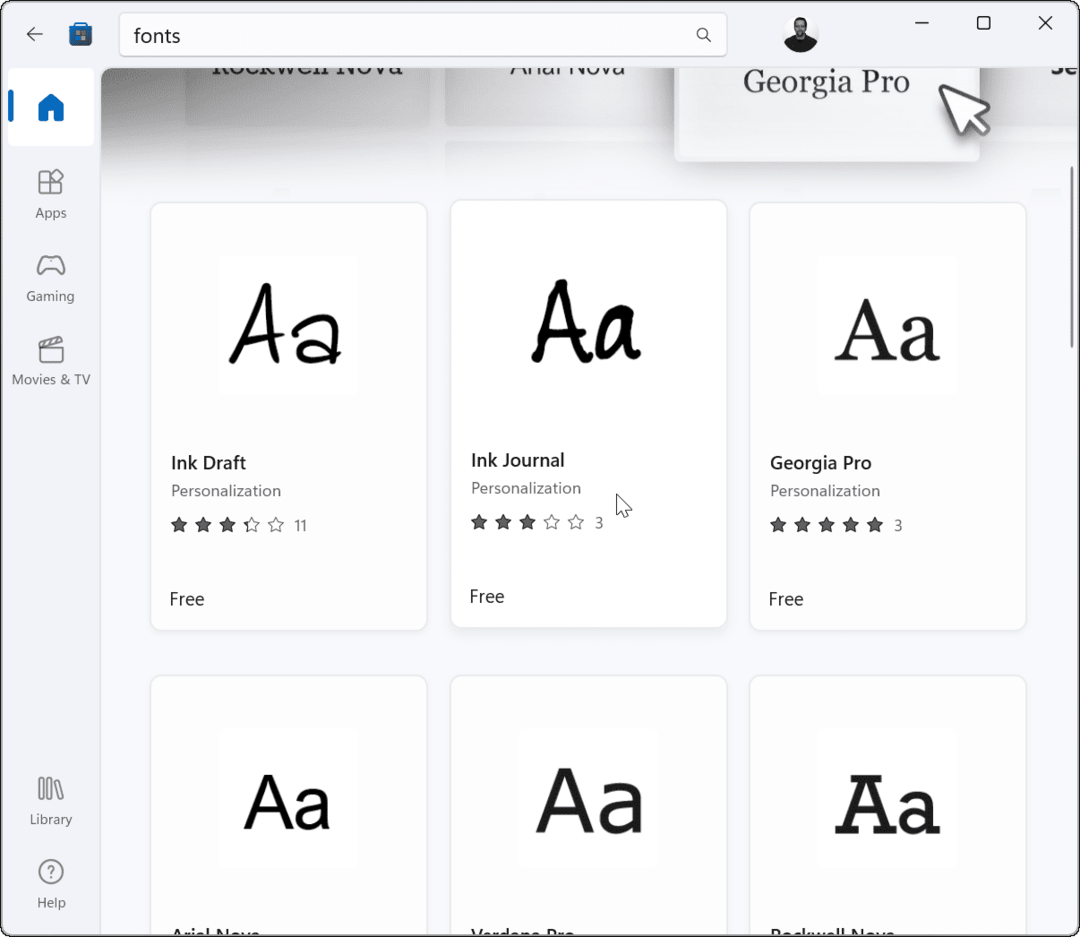
- Saat hieman kuvauksen ja kuvakaappauksia, jotka näyttävät fontin toiminnassa. Klikkaa Saada -painiketta.
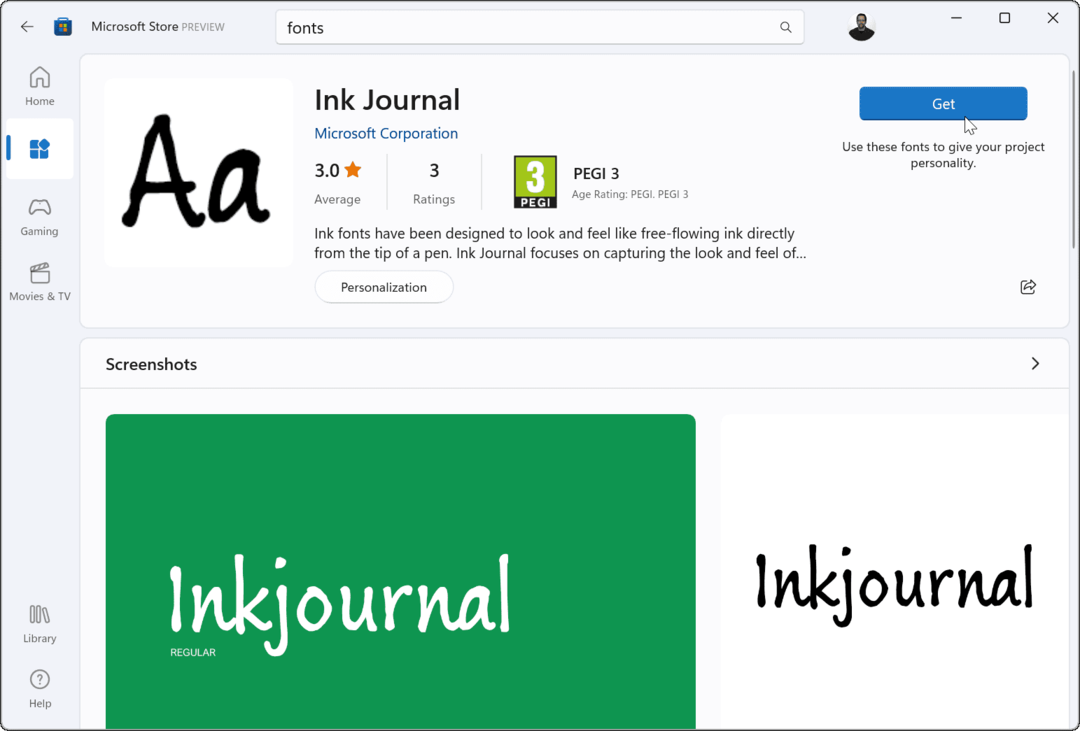
Se siitä. Fonttisi asennetaan ja on saatavilla osoitteessa C:\Windows\Fonts hakemistosta.
Fonttien mukauttaminen Windowsissa
Yllä olevien vaiheiden avulla sinun pitäisi pystyä asentamaan uusia fontteja Windows 11 -tietokoneeseen.
Prosessi on helppo, mutta voit viettää paljon aikaa niiden kanssa työskentelyyn asiakirjoissasi. Täydellisen kirjasimen löytäminen voi viedä aikaa, joten pidä se mielessä. Älä lataa enempää fontteja kuin sinulla on aikaa työskennellä.
Ei vielä Windows 11:ssä? Ei ongelmaa. Voit asentaa fontit Windows 10:ssä tai asenna kirjasimia Microsoft Storesta Windows 10:een.
Kuinka löytää Windows 11 -tuoteavain
Jos sinun on siirrettävä Windows 11 -tuoteavain tai vain tehtävä käyttöjärjestelmän puhdas asennus,...
Google Chromen välimuistin, evästeiden ja selaushistorian tyhjentäminen
Chrome tallentaa selaushistoriasi, välimuistisi ja evästeet erinomaisesti, jotta se optimoi selaimesi suorituskyvyn verkossa. Hänen tapansa...
Myymälähintojen vastaavuus: Kuinka saada verkkohinnat kaupassa tehdessäsi ostoksia
Myymälästä ostaminen ei tarkoita, että sinun pitäisi maksaa korkeampia hintoja. Hintavastaavuustakuiden ansiosta saat verkkoalennuksia tehdessäsi ostoksia...
Disney Plus -tilauksen lahjoittaminen digitaalisella lahjakortilla
Jos olet nauttinut Disney Plus -palvelusta ja haluat jakaa sen muiden kanssa, näin voit ostaa Disney+ Gift -tilauksen...
